Windows 11에서 잠금 화면 광고를 비활성화하는 방법
- 王林앞으로
- 2023-10-15 11:17:012057검색
Microsoft는 Windows 11 운영 체제에서 많은 프로모션과 광고를 보여줍니다. 잠금 화면은 Microsoft가 운영 체제 사용자에게 프로모션을 표시하는 데 사용하는 장소 중 하나일 뿐입니다.
이 가이드는 Windows 11 운영 체제에서 잠금 화면 광고 및 프로모션을 비활성화하는 단계를 안내합니다.
잠금 화면은 운영 체제를 시작할 때 사용자가 처음으로 보게 되는 화면입니다. 화면을 완전히 우회하는 것도 가능하지만, 사용자 계정에 자동으로 로그인하도록 Windows 11을 구성하면 대부분의 Windows 사용자가 보게 되는 첫 번째 화면입니다.
잠금 화면에는 변화하는 사진과 현재 이미지에 대해 자세히 알아볼 수 있는 옵션이 표시될 수 있습니다. 사용자는 프로모션을 볼 수도 있습니다. 이 기사의 주요 이미지는 이 점을 보여줍니다. 여기에는 Microsoft의 Age of Empires IV 게임에 대한 광고와 PC Game Pass에 대한 또 다른 광고가 표시되었습니다.
잠금 화면 광고 비활성화 – 생각만큼 쉽지는 않습니다
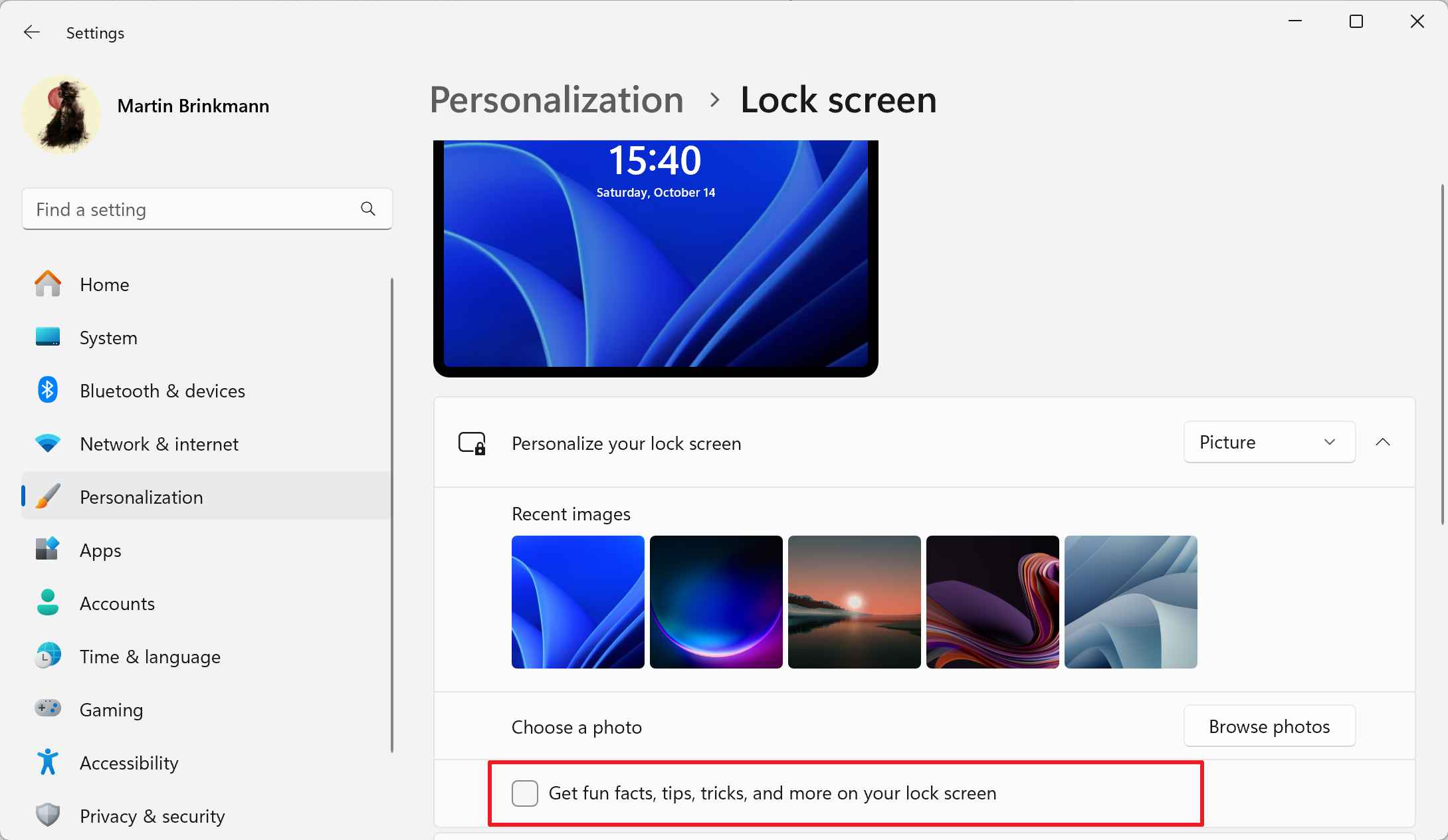
Windows 11에는 잠금 화면 광고를 끄는 옵션이 포함되어 있지만 일부 디스플레이 모드에서는 작동하지 않습니다.
기본적으로 운영 체제의 잠금 화면에는 Microsoft의 Windows Focus 기능을 통해 지속적으로 변화하는 사진이 표시됩니다. Windows Spotlight가 활성화될 때마다 잠금 화면 광고가 나타납니다.
모드가 활성화된 동안에는 이를 방지할 수 있는 옵션이 없습니다. 사용자의 유일한 옵션은 다른 개인화 옵션으로 전환하는 것입니다.
방법:
- 시작, 설정을 차례로 선택하여 설정 앱을 로드합니다. 키보드에서 Ctrl-I를 눌러 열 수도 있습니다.
- "개인 설정" > "잠금 화면"으로 전환하세요.
- "잠금 화면 개인화" 옆에 있는 메뉴를 사용하여 설정을 "사진" 또는 "슬라이드쇼"로 변경하세요.
- 이미지 — 잠금 화면이 표시될 때마다 단일 이미지가 표시됩니다.
- 슬라이드쇼 — 잠금 화면이 표시될 때마다 여러 이미지를 무작위로 회전합니다.
- 광고 및 프로모션을 끄려면 '잠금 화면에서 재미있는 사실, 팁, 요령 등을 확인하세요'를 선택 취소하세요. 이 옵션은 사진 및 슬라이드쇼 모드에서 사용할 수 있습니다.
Windows 11에서는 변경 후 잠금 화면에 더 이상 광고와 프로모션이 표시되지 않습니다. 유일한 단점은 때때로 잠금 화면의 배경 이미지로 새로운 사진이 자동으로 생성되지 않는다는 것입니다.
위 내용은 Windows 11에서 잠금 화면 광고를 비활성화하는 방법의 상세 내용입니다. 자세한 내용은 PHP 중국어 웹사이트의 기타 관련 기사를 참조하세요!

